电脑蓝屏怎么解决
- 分类:电脑教程 回答于: 2021年06月15日 17:21:09
电脑蓝屏怎么解决?一些朋友经常遇到电脑蓝屏的情况,那么电脑蓝屏怎么解决呢?今天来看看电脑蓝屏的解决方法。
视频教程
图文教程
1.首先我们准备一个4G内存以上的空白u盘。

2.打开小白一键重装系统软件,点击“制作系统”,选择“开始制作”。

3.选择需要制作的系统,点击“开始制作”即可。

4.我们点击“确认”开始制作系统。

5.系统下载完成后,点击“取消”关闭软件,然后重启电脑。(不知道自己电脑启动项快捷键的可以查看快捷键大全)。

6.重启时按F12进入到bios启动项设置中。

7.进入bios设置页面,方向键向右,选择“boot",在下方找到第二个选项。
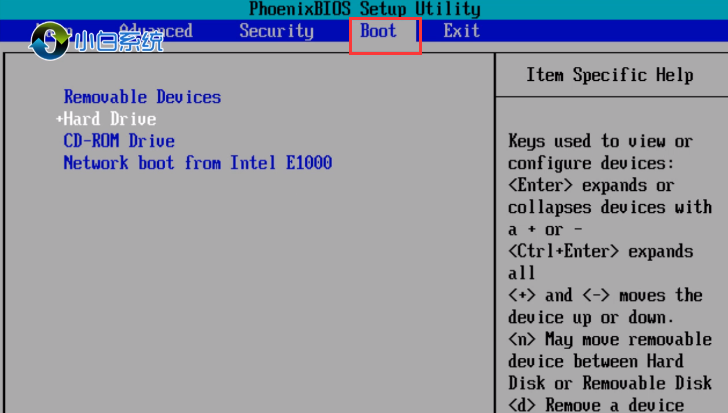
8.打开后选择自己的u盘,将其设置为第一启动项。

9.然后我们选择”exit"选项,点击最后一个选项进行保存设置,弹出窗口选择“Yes"即可。

10.设置完成后,我们退出进入到pe系统主页面,此时我们选择”01“进入到系统。

11.进入系统后,我们将装机工具关闭,然后打开此电脑将c盘格式化操作。

12.打开小白装机工具,点击”在线重装“勾选”安装后自动重启“按钮,点击”系统下载”。

13.进入页面,选择需要下载的系统,选择“下载该系统”即可。

14.下载完成后,点击“立即重启”重启电脑操作,此时耐心等待重启完成,进入到系统页面,就完成啦。

以上就是关于电脑蓝屏怎么解决的方法,希望小编可以帮助到大家。
 有用
76
有用
76


 小白系统
小白系统


猜您喜欢
- 怎么卸载win11的edge2022/06/28
- win10开机密码忘了怎么办2021/06/05
- 64位系统和32位系统的区别2021/06/17
- win10管理员阻止你运行此应用怎么办..2021/05/12
- win10怎么设置屏幕不休眠2021/09/01
- win10彻底解决关闭更新问题2021/05/12
相关推荐
- windows7怎么一键还原2021/05/28
- win10关闭自动更新方法2021/05/31
- win11状态栏怎么变透明2022/06/25
- win11怎么删除恶意软件2022/06/18
- 未能连接一个windows服务2021/06/09
- win10彻底解决关闭更新问题2021/05/12




















 关注微信公众号
关注微信公众号





